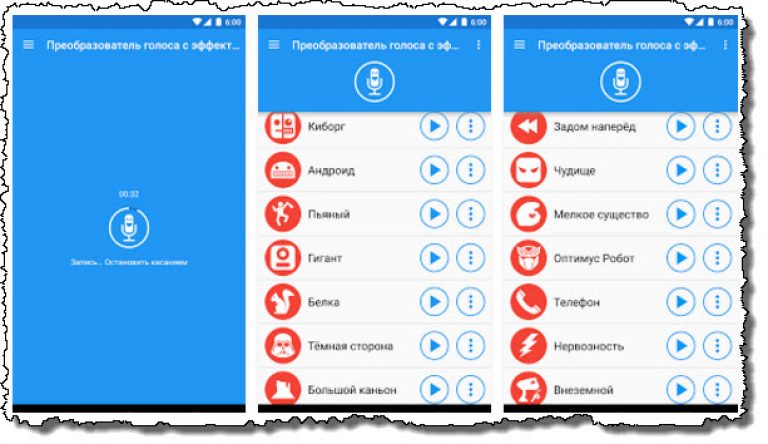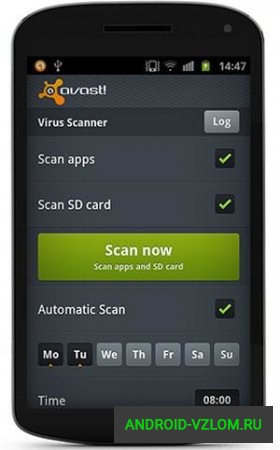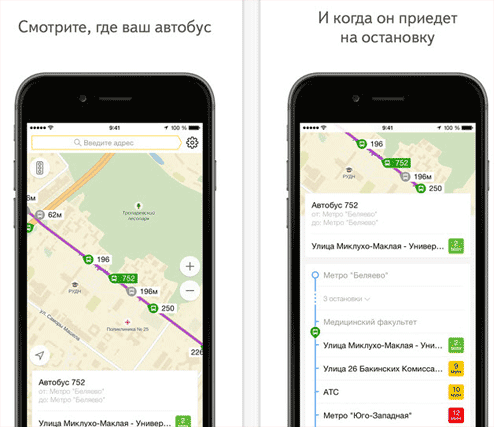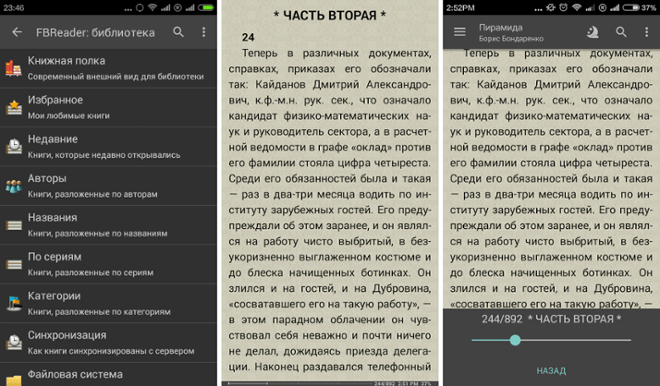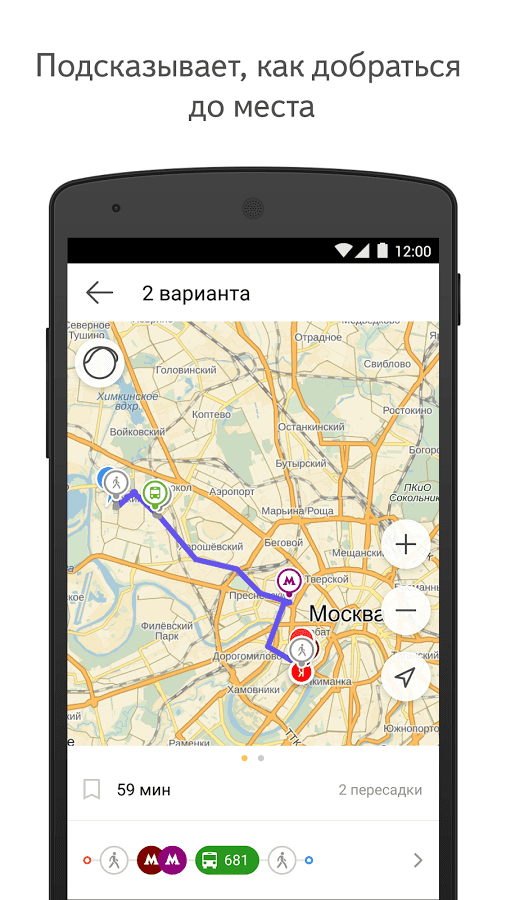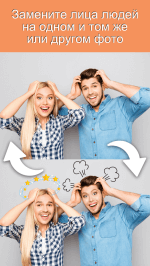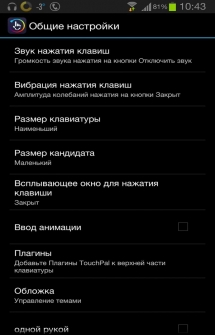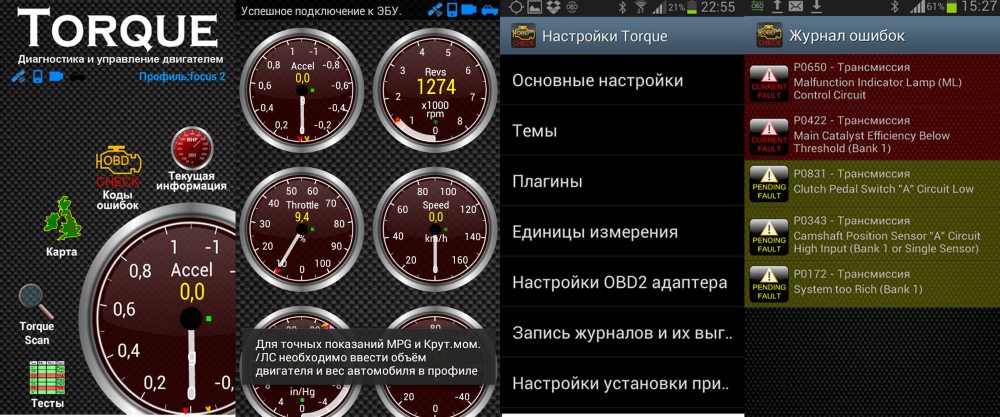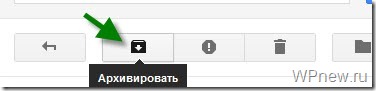Πώς να ρυθμίσετε την αλληλογραφία στο Android από το Yandex, το gmail και το ηλεκτρονικό ταχυδρομείο. Πλήρης επισκόπηση της επίσημης εφαρμογής Gmail Android
Γεια σας! Σήμερα θα ήθελα να μιλήσω Υπηρεσία αλληλογραφίας Gmail (email από το "google"). Σίγουρα, είστε εξοικειωμένοι με αυτόν, προσωπικά συναντήθηκα σχετικά πρόσφατα, πριν από περίπου 4 μήνες. Πριν από αυτό, "καθίσαμε" στο Mail.ru, αλλά μετά τη μετάβαση στο Gmail, συνειδητοποίησα ότι ο τελευταίος είναι πραγματικά ο καλύτερος στον κόσμο. Γιατί Θα το πω παρακάτω.
Τι με έκανε να μεταβεί σε άλλη υπηρεσία αλληλογραφίας; Αυτό είναι όμορφο, δηλαδή, τώρα η αλληλογραφία μου έχει την ακόλουθη μορφή: [προστατευμένο με ηλεκτρονικό ταχυδρομείο]την τοποθεσία. Δεν είναι κακό, ε; Ναι, φυσικά, αυτό μπορεί να γίνει στο Yandex, αλλά για κάποιο λόγο σταμάτησα στο Gmail και δεν το λυπάμαι. Η εγγραφή στο Gmail.com δεν είναι δύσκολη, αλλά εξακολουθώ να σας προτείνω να αντικαταστήσετε αμέσως τη συνηθισμένη εγγραφή με το δικό σας domain name (πώς να το κάνετε, σας είπα).
Πώς μπορώ να χρησιμοποιήσω το ηλεκτρονικό ταχυδρομείο του Gmail
1. Διαγράψτε τα εισερχόμενα.
Στον φάκελο "Εισερχόμενα", έχω μόνο πραγματικά γράμματα που απαιτούν ορισμένες ενέργειες: να απαντήσω, να ακολουθήσω κάποιες ενέργειες κλπ. Όταν ένα γράμμα δεν έχει σημασία, εγώ απλά στείλτε το στο αρχείο. Τι είναι ένα αρχείο; Αυτά είναι γράμματα που δεν είναι ορατά στα Εισερχόμενα, αλλά μπορούν να αναζητηθούν. Εδώ είναι το κουμπί "Αρχείο":

Επίσης, τα γράμματα που αποστέλλονται στο "Αρχείο" είναι διαθέσιμα μέσω του φακέλου "Όλα τα μηνύματα". Έτσι στα εισερχόμενά μου, έχω πάντα καθαριότητα. Εάν είστε σίγουροι ότι μια συγκεκριμένη επιστολή δεν θα είναι ποτέ χρήσιμη για εσάς, αντί για "Αρχείο" μπορείτε να κάνετε κλικ με ασφάλεια στο κουμπί "Διαγραφή".
2. Επισημαίνω σημαντικά γράμματα.
Ορισμένα μηνύματα ηλεκτρονικού ταχυδρομείου απαιτούν επείγουσα ανταπόκριση ή είναι εξαιρετικά σημαντικά για μένα. Και τη στιγμή που αναλύω το ταχυδρομείο, το πρώτο πράγμα που κάνω είναι να πάτε στο φάκελο "Marked":

Για να σημειώσετε το γράμμα είναι πολύ απλό: απλά κάντε κλικ στον αστερίσκο στην επάνω δεξιά γωνία:

Εάν για εσάς ένα μικρό αστέρι, μπορείτε να χρησιμοποιήσετε μια δέσμη ετικετών. Για να τις ενεργοποιήσετε, πρέπει να μεταβείτε στις Ρυθμίσεις -\u003e Γενικά -\u003e Αστέρια:

3. Χρησιμοποιώ τις "Συντομεύσεις".
Για παράδειγμα, προς το παρόν περνάει και είναι πολύ βολικό για μένα να συλλέγω επιστολές από κάθε συμμετέχοντα σε έναν ξεχωριστό φάκελο. Τι έκανα γι 'αυτό;

Με αυτόν τον τρόπο μπορείτε να φιλτράρετε τα μηνύματα ηλεκτρονικού ταχυδρομείου μέσω γραμματοκιβωτίου, θέματος κ.λπ.
Προσθέστε ένα συγκεκριμένο χρώμα σε κάθε ετικέτα, αυξάνοντας έτσι την ορατότητα αρκετές φορές:

4. Επισημαίνω ως αναγνωσμένα αυτόματα γράμματα.
Συχνά υπάρχουν επιστολές από ανταλλαγές, όπως το Rotapost και άλλοι. Τους χρειάζομαι, αλλά δεν τους αρέσουν όταν είναι "μη αναγνωσμένα γράμματα". Για παρόμοιες επιστολές από τα χρηματιστήρια, δημιουργώ φίλτρα, ακριβώς στο βήμα 4 της προηγούμενης παραγράφου (βλ. Παραπάνω), σημειώστε "Mark as read" (Δεν δημιουργώ ετικέτες για αυτά τα γράμματα):
 Μπορείτε επίσης να "παραλείψετε" μερικά γράμματα πέρα από το φάκελο "Εισερχόμενα" ή να τα διαγράψετε εντελώς.
Μπορείτε επίσης να "παραλείψετε" μερικά γράμματα πέρα από το φάκελο "Εισερχόμενα" ή να τα διαγράψετε εντελώς.
Συμβουλή: αναγκαστικά μάθετε να χρησιμοποιείτε φίλτρα, έτσι απλοποιείτε πολύ τη ζωή σας κατά την ανάλυση ενός γραμματοκιβωτίου.
5. Στο φάκελο "Εισερχόμενα", εκτυπώνω πρώτα τα μη αναγνωσμένα μηνύματα ηλεκτρονικού ταχυδρομείου.
Από προεπιλογή, όλα τα μηνύματα στο Gmail ταξινομούνται κατά ημερομηνία. Είναι πολύ πιο βολικό για μένα όταν τα μη αναγνωσμένα μηνύματα ηλεκτρονικού ταχυδρομείου βρίσκονται στην κορυφή. Για να γίνει αυτό, πρέπει απλώς να κάνετε κλικ στο βέλος στα δεξιά του φακέλου "Εισερχόμενα" και να τοποθετήσετε ένα σημάδι ελέγχου μπροστά από το στοιχείο "Μη αναγνωσμένο πρώτα":

6. Χρησιμοποιώ ενεργά την αναζήτηση.
Ανάγκη να συγκεντρωθεί όλη η αλληλογραφία με έναν συγκεκριμένο παραλήπτη; Δεν είναι πρόβλημα! Το Gmail είναι πολύ εύκολο να το κάνεις. Απλά εισάγετε τη διεύθυνση του γραμματοκιβωτίου του ατόμου που χρειάζεστε και το voila! , όλα τα γράμματα από αυτόν μπροστά στα μάτια σας:

Εξοικονομήσει πολύ όταν το άτομο με το οποίο συζητάτε δεν χρησιμοποιεί το ιστορικό του ηλεκτρονικού ταχυδρομείου. Τότε αναρωτιούνται γιατί δεν απαντώ στις επιστολές τους; Και μερικές φορές δεν θυμάμαι ακόμη τι μιλούσα με αυτό το άτομο. Ειλικρινά, η αναζήτηση είναι πολύ χρήσιμη. Ψάχνω επίσης για κάθε είδους λέξεις-κλειδιά και πραγματικά βρίσκω τα γράμματα που χρειάζομαι.
Επίσης, στο Gmail, χαίρομαι πολύ που συλλέγονται όλες οι επιστολές που απαντώνται συνομιλίες (εξοικονόμηση χώρου στη λίστα γραμμάτων και διευκόλυνση του ιστορικού παρακολούθησης).
7. Είναι πολύ βολικό να χρησιμοποιείτε το ηλεκτρονικό ταχυδρομείο του Gmail μέσω κινητού τηλεφώνου.
Μπορείτε εύκολα να βρείτε την εφαρμογή για σχεδόν οποιοδήποτε τηλέφωνο εδώ http://gmail.com/app. Ή μπορείτε να χρησιμοποιήσετε την έκδοση προγράμματος περιήγησης του ιστότοπου Gmail, είναι ακόμα πολύ βολικό (το μήνυμα "στενεύει" στο μέγεθος της οθόνης). Επίσης, πολλές εφαρμογές κυκλοφορούν από τρίτους προγραμματιστές. Για παράδειγμα, στο αγαπημένο μου iPhone, χρησιμοποιώ την εφαρμογή Sparrow, η οποία είναι πραγματικά πολύ βολική. Στο iPad, χρησιμοποιώ το ηλεκτρονικό ταχυδρομείο στο πρόγραμμα περιήγησης, όλα λειτουργούν εξαιρετικά.

8. Ανοίγω όλα τα συνημμένα αρχεία απευθείας στο Gmail.
Επισυνάπτεται το έγγραφο του εγγράφου Word; Αυτό που έκανα συνήθως: Κατέβασα το αρχείο στον υπολογιστή μου, το άνοιξα και μετά την ανασκόπηση το διαγράψαμε πιο συχνά. Στο Gmail, όλα είναι πολύ απλά: ανοίξτε το έγγραφο απευθείας στο πρόγραμμα περιήγησης, σώζοντας τον εαυτό σας από περιττές χειρονομίες:

9. Χρησιμοποιώ έτοιμες απαντήσεις.
Συχνά συμβαίνει να φτάνουν οι ίδιοι τύποι επιστολών και πρέπει να απαντήσετε με τον ίδιο τρόπο. Για τέτοιες επιστολές εμφανίζονται οι "Έτοιμες απαντήσεις". Δηλαδή, όταν λάβετε μια επιστολή, απλά επιλέξτε την επιθυμητή απάντηση από τα πρότυπα:

Αυτό είναι ένα πειραματικό χαρακτηριστικό, για να ενεργοποιήσετε αυτή τη λειτουργία, πρέπει να μεταβείτε στις ρυθμίσεις αλληλογραφίας -\u003e Εργαστήριο -\u003e Πρότυπα απόκρισης -\u003e Ενεργοποίηση:

Και γενικά σε αυτό το "Εργαστήριο" μπορείτε να συμπεριλάβετε πολλές διαφορετικές λειτουργίες. Περιηγηθείτε τους, ίσως θα βρείτε κάτι κατάλληλο και ενδιαφέρον για τον εαυτό σας.
10. Συντομεύσεις.
Είναι πολύ βολικό, όπως σε οποιοδήποτε πρόγραμμα, να χρησιμοποιείτε τα "πλήκτρα". Για να τις ενεργοποιήσετε, μεταβείτε στις ρυθμίσεις αλληλογραφίας -\u003e Γενικά -\u003e Συντομεύσεις -\u003e Ενεργοποίηση:

- Γ - Νέο μήνυμα.
- O - Ανοίξτε το μήνυμα.
- E - Αρχείο.
- R - Απάντηση.
- F - Προώθηση.
- Καρτέλα + Εισαγωγή - Υποβολή.
- ; - Ζητήστε βοήθεια για τα "πλήκτρα".
Νομίζω ότι αυτές οι 10 συμβουλές είναι αρκετές για να το καταλάβετε Το ηλεκτρονικό ταχυδρομείο gmail είναι πραγματικά το καλύτεροΝαι, και αυτές οι συμβουλές, ελπίζω, θα διευκολύνουν τη ζωή σας.
d9stAZhbfEE
Θα ήμουν πολύ ευγνώμων για το retweet, το καλύτερο!
Το ηλεκτρονικό ταχυδρομείο, που ονομάζεται επίσης ηλεκτρονικό ταχυδρομείο, έχει γίνει από καιρό μέρος της καθημερινής ζωής και υπάρχουν πολύ περισσότερα μηνύματα στο εικονικό γραμματοκιβώτιο παρά στο πραγματικό.
Αυτός ο τύπος αλληλογραφίας έχει γίνει ακόμα πιο δημοφιλής μόλις το Διαδίκτυο έχει ξεπεράσει τα όρια των υπολογιστών και έχει τοποθετηθεί σταθερά σε κινητές συσκευές. Το ηλεκτρονικό ταχυδρομείο, σε σύγκριση με το SMS, έχει ορισμένα πλεονεκτήματα.
Για να στείλετε κάθε μήνυμα μέσω των δικτύων των φορέων εκμετάλλευσης κινητής τηλεφωνίας, είναι απαραίτητο να πληρώσετε το n-th χρηματικό ποσό κάθε φορά και όλα όσα χρειάζονται για την αποστολή μηνυμάτων ηλεκτρονικού ταχυδρομείου στον Ιστό είναι σύνδεση στο Διαδίκτυο.
Κάθε μήνυμα που αποστέλλεται είναι εντελώς δωρεάν και μπορείτε να προσθέσετε αρκετά μεγάλα αρχεία σε αυτό. Αυτό το χαρακτηριστικό είναι απαραίτητο για τους εκπροσώπους των επιχειρήσεων.
Δημοφιλές χάλυβα και διάφορες υπηρεσίες που παρέχουν αλληλογραφία μέσω ηλεκτρονικού ταχυδρομείου. Μεταξύ των ηγετών του ρωσικού χώρου υπάρχουν υπηρεσίες όπως οι Yandex, Mail και Gmail.
Για τους χρήστες smartphones και tablet Android, αυτά τα εμπορικά σήματα έχουν αναπτύξει τα δικά τους προγράμματα που αντιστοιχούν στον τύπο της αλληλογραφίας εφαρμογών. Καθένα από αυτά έχει τα δικά του χαρακτηριστικά και οι χρήστες δεν γνωρίζουν ακριβώς πώς να ρυθμίσουν τις παραμέτρους αυτών ή άλλων εφαρμογών και συχνά προσπαθούν να καταλάβουν πώς να εγκαταστήσουν το mail σε ένα Android.
Πριν περιγράψετε τα χαρακτηριστικά της εγκατάστασης κάθε μιας από αυτές τις υπηρεσίες, θα πρέπει να αναφέρετε τα γενικά βήματα.
Για να ξεκινήσετε την εφαρμογή από οποιαδήποτε υπηρεσία θα πρέπει να κάνετε λήψη μηνυμάτων στο Android. Για να γίνει αυτό, είναι καλύτερο να μεταβείτε απευθείας στους πόρους των προγραμματιστών. Στη συνέχεια, είναι εγκατεστημένο στη συσκευή και ξεκινά. Εκεί ξεκινούν οι διαφορές.
Για να ρυθμίσετε την αλληλογραφία για το Android, πρέπει να κάνετε τα εξής:
- Αρχικά πρέπει να το ξεκινήσεις. Σε ορισμένες περιπτώσεις, οι ίδιες οι συσκευές γνωρίζουν πώς να κάνουν τις ρυθμίσεις, αλλά αλλιώς θα χρειαστεί να κάνετε τα πάντα μόνοι σας.
- Μετά την ενεργοποίηση, πρέπει είτε να εισάγετε το υπάρχον κουτί, είτε να δημιουργήσετε ένα νέο, για το οποίο πρέπει να εισάγετε "Μενού", "Λογαριασμοί", "Μενού" και κάντε κλικ στο "Προσθήκη λογαριασμού".
- Εδώ εισάγετε το όνομα του νέου γραμματοκιβωτίου και τον απαιτούμενο κωδικό πρόσβασης. Το πρωτόκολλο επικοινωνίας με το διακομιστή είναι επιλεγμένο (συνήθως χρησιμοποιείται το POP3) και μπορείτε να προχωρήσετε απευθείας στη διαμόρφωση.
- Ο χρήστης, ανοίγοντας το αντίστοιχο παράθυρο, θα μπορεί να ρυθμίσει τις παραμέτρους ανάλογα με το ποια μηνύματα θα ληφθούν και θα σταλούν.
- Πρέπει επίσης να βεβαιωθείτε ότι ο επιλεγμένος διακομιστής μέσω του οποίου θα πραγματοποιηθεί η εργασία με την εφαρμογή αντιστοιχεί στο πρωτόκολλο, για παράδειγμα, pop.mail.ru. Εάν όλα έγιναν σωστά, μπορείτε να κάνετε λήψη μηνυμάτων από το άλλο γραμματοκιβώτιό σας.
Στην πραγματικότητα, θα πρέπει να εκτελέσετε τις ίδιες ενέργειες όπως και για τις εφαρμογές mail.ru, αντικαθιστώντας μόνο το όνομα τομέα του γραμματοκιβωτίου από το Mail στο Yandex. Ωστόσο, στην περίπτωση της ιδιόκτητης αίτησης της Google, του Gmail, η κατάσταση είναι κάπως διαφορετική.

Είναι εύκολο να ρυθμίσετε το Gmail
Δεδομένου ότι το ίδιο το λειτουργικό σύστημα Android δημιουργήθηκε από τον ίδιο προγραμματιστή. Η πλατφόρμα και η εφαρμογή αντιστοιχούν μεταξύ τους όσο το δυνατόν περισσότερο και συχνά η ρύθμιση γίνεται αυτόματα.
Διαφορετικά, είναι απαραίτητο να ενεργοποιήσετε το πρωτόκολλο IMAP στις ρυθμίσεις εφαρμογής, το οποίο θα του επιτρέψει να συνεργαστεί με τα Outlook Express και Apple Mail και άλλα.
Και θα είναι δυνατή η συγχρονισμός των ενεργειών σε διαφορετικές εφαρμογές αλληλογραφίας. Μπορείτε να συνεχίσετε τη διαδικασία πιέζοντας το πλήκτρο Home και ανοίγοντας την εφαρμογή Gmail.
Μπορείτε να δείτε τους λογαριασμούς σας κάνοντας κλικ στους λογαριασμούς Οι λογαριασμοί σας και Επόμενος.
Μετά τη σύνδεση (ή την εγγραφή), πρέπει να βεβαιωθείτε ότι οι ρυθμίσεις στις αντίστοιχες στήλες υποδεικνύουν:
- διακομιστή: imap.gmail.com
- λιμάνι: 993
- Τύπος ασφαλείας: SSL (πάντα)
- Διακομιστής εξερχόμενης αλληλογραφίας: smtp.gmail.com
- Λιμάνι: 465
- Τύπος ασφαλείας: SSL (πάντα)
Εάν όλα είναι σωστά, η εφαρμογή θα λειτουργήσει σαν ρολόι, επιτρέποντάς σας να έχετε πρόσβαση στο γραμματοκιβώτιό σας μέσω της κινητής συσκευής σας, εφόσον είναι συνδεδεμένο στο Internet.
Gmail στο smartphone. Ένα άλλο μεγάλο πλεονέκτημα του Google Gmail είναι η δυνατότητα προβολής μηνυμάτων από κινητές συσκευές. Απλά εγκαταστήστε την δωρεάν εφαρμογή Gmail (εικονίδιο με γράμμα) στο smartphone σας. Στο πρόγραμμα περιήγησης του τηλεφώνου σας, μεταβείτε στη διεύθυνση URL: m.google.com Ακολουθήστε τις απλές οδηγίες. Δείτε πώς μπορείτε γρήγορα να ρυθμίσετε την πρόσβαση στο Gmail στη συσκευή σας Android.
Gmail πλαίσιο σε συσκευές Android

2. Εγκατάσταση μιας εφαρμογής ηλεκτρονικού ταχυδρομείου στο Android. Κάντε κλικ στο κουμπί του τηλεφώνου Αρχική σελίδα και ανοίξτε τη λήψη της εφαρμογής Email (βλ. παραπάνω). Στη σελίδα Οι λογαριασμοί σας Κάντε κλικ στο κουμπί Επόμενο για να συνεχίσετε με τη διαμόρφωση. Εισαγάγετε την πλήρη διεύθυνση και τον κωδικό πρόσβασής σας στο Gmail και κάντε κλικ στο κουμπί Επόμενο. Στην επόμενη οθόνη, μπορείτε να ορίσετε ένα ψευδώνυμο για τον λογαριασμό και να καθορίσετε το όνομα που θα εμφανίζεται στα εξερχόμενα μηνύματα. Πατήστε Έγινε.
3. Ελέγξτε τις ρυθμίσεις λογαριασμού στο smartphone σας.Διακομιστής εισερχόμενων μηνυμάτων: imap.gmail.com
Λιμάνι: 993
Τύπος ασφαλείας: SSL (πάντα) - το πρωτόκολλο κρυπτογραφεί τα προσωπικά δεδομένα κατά τη διάρκεια της μετάδοσης μέσω του Δικτύου.
Διακομιστής εξερχόμενης αλληλογραφίας: smtp.gmail.com
Λιμάνι: 465
Τύπος ασφαλείας: SSL (πάντα)
Λίγοι από σας σκεφτήκατε πώς είναι οργανωμένο το ταχυδρομείο και από πολλούς τύπους τηλεφώνων είναι σχεδόν ο κύριος καταναλωτής ενέργειας, τα μηνύματα δεν παρέχονται πάντα, το ενσωματωμένο Gmail υποστηρίζει μόνο τις ρυθμίσεις Goggle mail και imap και να βρει έναν λογικό πελάτη αλληλογραφίας τρίτου μέρους την ιστορία. Μετά από να περάσει από μια ντουζίνα προγράμματα αλληλογραφίας, έχοντας υποστεί από τις ρυθμίσεις του ενσωματωμένου προγράμματος-πελάτη αλληλογραφίας στο htc νόημα, ήρθα στην απλή αρχή της διαμόρφωσης αλληλογραφίας.
Είναι ενοχλητικό να εγκαταστήσετε διάφορα προγράμματα αλληλογραφίας λόγω του γεγονότος ότι όλα τα απόβλητα της μπαταρίας. Ο ενσωματωμένος πελάτης Gmail δεν είναι μόνο σταθερός, παρέχοντας άμεσα μηνύματα, αλλά χάρη στη χρήση τεχνολογίας ειδοποίησης ώθησης, δεν τρώει μπαταρία συνδέοντας συνεχώς τον διακομιστή για να ελέγξει για νέα μηνύματα.
Αρχικά, εάν διαθέτετε ένα γραμματοκιβώτιο ή γραμματοκιβώτια που δεν βρίσκονται στο Google και τα περισσότερα από αυτά κάνουν, τότε μπαίνουμε στις ρυθμίσεις του μηνύματός σας και ρυθμίζουμε τη μεταφορά στο ηλεκτρονικό σας ταχυδρομείο από το λογαριασμό σας Google στο Android. Για τις ρυθμίσεις mail.ru-φίλτρα και μεταφορά-δημιουργία μεταφοράς (το τρίγωνο μπροστά από το κουμπί ρύθμισης του φίλτρου), εισάγετε τη νέα διεύθυνση ηλεκτρονικού ταχυδρομείου Goggle και κάντε κλικ στην επιλογή αποθήκευση.
Στη συνέχεια, πρέπει να ενεργοποιήσουμε το pop στις ρυθμίσεις του Gmail και να απενεργοποιήσουμε το imap, το οποίο είναι το προεπιλεγμένο, το γεγονός ότι το IMAP mail λειτουργεί με φακέλους στο τηλέφωνο και τα συγχρονίζει συνεχώς, γεγονός που οδηγεί σε σπατάλη μπαταρίας, αυξημένη κατανάλωση κυκλοφορίας και, σε ορισμένα μοντέλα τηλεφώνων, . Μεταβείτε στα εισερχόμενα του Gmail στο Google και στην επάνω δεξιά γωνία επιλέξτε τη ρύθμιση όπως στο σχήμα. 1
Κάντε κλικ στο "Προώθηση και POP / IMAP" (Εικ. 2) και επιλέξτε "Ενεργοποίηση POP για μηνύματα ηλεκτρονικού ταχυδρομείου που λαμβάνονται από τώρα και μετά" και "Απενεργοποίηση IMAP"

Στη συνέχεια, μεταβείτε στο τηλέφωνο, ανοίξτε το πρόγραμμα Gmail και δείτε το ηλεκτρονικό ταχυδρομείο Google, εάν ο λογαριασμός σας δεν υπάρχει, μεταβείτε πρώτα στις ρυθμίσεις λογαριασμών τηλεφώνου και συγχρονισμού - κάντε κλικ στο λογαριασμό σας στο πλαίσιο ελέγχου Gmail, στη συνέχεια ανοίξτε ξανά το μήνυμα Gmail, account και εισάγετε τον κωδικό πρόσβασης σύνδεσης για το λογαριασμό, τότε όλες οι ρυθμίσεις θα πραγματοποιηθούν αυτόματα από το τηλέφωνο, αν για κάποιο λόγο δεν έχετε ενημερώσει την εφαρμογή Gmail, τότε στην παλιά έκδοση, αφού εισαγάγετε τον κωδικό πρόσβασης και τον κωδικό πρόσβασης, πρέπει να εισάγετε με μη αυτόματο τρόπο τον διακομιστή εισερχομένων mail pop.gmail.com και erver «smtp.gmail.com» εξερχόμενης αλληλογραφίας, λιμάνια και κρυπτογράφησης δεν μπορεί να αλλάξει, να αλλάξει αυτόματα.
Η εγκατάσταση της αλληλογραφίας έχει ολοκληρωθεί, τώρα μπορείτε να ενεργοποιήσετε προαιρετικά το συγχρονισμό φακέλου ανεπιθύμητης αλληλογραφίας, τα σημαντικά μηνύματα ηλεκτρονικού ταχυδρομείου φτάνουν εκεί συχνά και δεν ενημερώνονται αυτόματα από προεπιλογή. Κάντε κλικ στο εικονίδιο φακέλου στην επάνω δεξιά γωνία, επιλέξτε το γραμματοκιβώτιό σας (αν δεν είναι ένα), κάντε ξανά κλικ στον φάκελο και μετακινηθείτε προς τα κάτω στο αναδυόμενο μενού, κάντε κλικ στο φάκελο spam (εικόνα 3) και στη συνέχεια κάντε κλικ στις ρυθμίσεις α) επιλέξτε "ρυθμίσεις συντόμευσης" και επιλέξτε αποστολή εντός των τελευταίων 30 ημερών.

Παρεμπιπτόντως, χάρη στην υπηρεσία του Google Drive, το Gmail Mail σάς επιτρέπει να στέλνετε αρχεία μέσω ταχυδρομείου μεγέθους έως και 15 GB, οπότε μπορείτε τώρα να πετάξετε ταινίες μέσω ταχυδρομείου))
Παραμένει μόνο να προσθέσουμε ότι συμβαίνει συχνά στην εργασία, πολλοί έχουν εταιρικό ταχυδρομείο με τον τομέα τους και ακόμα και αφού έρχονται σε επαφή με προγραμματιστές στην εργασία, ο πάροχος φιλοξενίας ιστοσελίδων (συνήθως απαντούν "δεν έχουμε συμβόλαιο με megaphone / mts / άλλους αναλφάβητους φορείς κ.λπ. και η αποστολή αλληλογραφίας δεν είναι δυνατή για αυτόν τον τομέα ") και στα γραφεία των φορέων εκμετάλλευσης κινητής τηλεφωνίας (απαντούν" λένε ότι εργάζονται για την εξάλειψη αυτού του προβλήματος και ότι στις μελλοντικές ρυθμίσεις για τον παροχέα φιλοξενίας σας θα εμφανιστούν "(δεν διαβάζονται μεταξύ των γραμμών" δεν παραδεχόμαστε ότι είμαστε ανίκανοι με αναλφαβητισμό ε παράσιτα «)), δεν μπορεί να ρυθμιστεί για να στείλετε μήνυμα. Το πρόβλημα είναι πολύ κοινό και λύνεται στην πραγματικότητα απλά, πρέπει να προσθέσετε στον διακομιστή εξερχόμενης αλληλογραφίας στο τέλος του παχέος εντέρου και τον αριθμό θύρας για διακομιστή εξερχόμενης αλληλογραφίας, για παράδειγμα smtp.
Χαιρετισμούς φίλους και καλεσμένους! Ήδη καταφέρατε να επιλέξετε ένα πρόγραμμα αλληλογραφίας; Για να λειτουργήσει σωστά, θα χρειαστεί να κάνετε κάποιες όχι δύσκολες ενέργειες. Ας ρίξουμε μια πιο προσεκτική ματιά στο πώς να διαμορφώσετε το gmail για να χειριστείτε την εισερχόμενη και εξερχόμενη αλληλογραφία.
Βασικά πρωτόκολλα
Αυτά περιλαμβάνουν το IMAP, το POP. Δεν θα μπω στις λεπτομέρειες της δουλειάς τους. Αρκεί να γνωρίζουμε ότι παρέχουν τη σωστή αλληλεπίδραση του προγράμματος-πελάτη αλληλογραφίας με το σύστημα Google. Οι χρήστες μπορούν να τα χρησιμοποιούν δωρεάν.
Το πιο κοινό είναι το πρωτόκολλο IMAP. Ξέρετε τι είναι αυτό; Στην πραγματικότητα, όλα είναι απλά. Αυτό το πρωτόκολλο έχει τα ακόλουθα πλεονεκτήματα:
- λειτουργεί σταθερά.
- παρέχει αμφίδρομο συγχρονισμό.
- κανονικά λειτουργεί με διάφορες συσκευές (οικιακοί, κινητοί υπολογιστές).
Επιτρέψτε μου να εξηγήσω τα χαρακτηριστικά του αμφίδρομου συγχρονισμού. Με απλά λόγια, στη διεπαφή ιστού (πρόγραμμα περιήγησης) και σε οποιαδήποτε άλλη συσκευή θα δείτε το ίδιο περιεχόμενο αλληλογραφίας. Για παράδειγμα, οι ενέργειες με αλληλογραφία που θα εκτελεστούν στο τηλέφωνο θα εμφανιστούν αμέσως στο πρόγραμμα περιήγησης στον υπολογιστή σας και αντίστροφα.
Ενεργοποίηση IMAP
Προτού ρυθμίσετε το gmail σε μια εφαρμογή στον υπολογιστή ή στο τηλέφωνό σας, πρέπει να ορίσετε πολλές παραμέτρους απευθείας στο ταχυδρομείο. Αρχικά, μεταβείτε στο κουτί Google. Ελπίζω ότι έχετε ήδη εγγραφεί εκεί; Αν όχι, τότε πρέπει πρώτα να δημιουργήσετε έναν λογαριασμό και στη συνέχεια να συνεχίσετε.
Τώρα δώστε προσοχή στα πρωτόκολλα POP, IMAP. Μεταβείτε στην κατάλληλη καρτέλα και ενεργοποιήστε το IMAP. Δείτε το παρακάτω στιγμιότυπο οθόνης, όλα είναι ορατά.

Έγινε; Τώρα μην ξεχάσετε να αποθηκεύσετε τις ρυθμίσεις για να εφαρμοστούν οι αλλαγές σας.
Μπορούμε να υποθέσουμε ότι η μισή εργασία γίνεται. Στη συνέχεια, όλα θα εξαρτηθούν από το πρόγραμμα και τη συσκευή που χρησιμοποιείτε. Λίγο περισσότερο μιλάμε για την αρχή της εργασίας με το Outlook και τους φορητούς υπολογιστές που τρέχουν στο Android.
Ποια δεδομένα απαιτούνται για τα προγράμματα;
Τα κυριότερα είναι τα εξής:
- Λιμάνια.
- Διευθύνσεις διακομιστή.
- Τύπος σύνδεσης
Είναι δύσκολο; Στην πραγματικότητα, είναι ευκολότερο από ό, τι φαίνεται. Τώρα θα δείξω και θα απεικονίσω τα πάντα. Το imap.gmail.com και το smtp.gmail.com είναι διευθύνσεις διακομιστών για εξερχόμενη και εισερχόμενη αλληλογραφία, αντίστοιχα. Για τα εισερχόμενα δεδομένα χρησιμοποιείται η θύρα 993 και για τα εξερχόμενα δεδομένα - 587 ή 465 (εδώ είναι απαραίτητο να παρακολουθήσετε ποιο θα λειτουργήσει καλά). Και στις δύο περιπτώσεις, ο τύπος σύνδεσης είναι SSL.
Πού συμβαίνει αυτό; Διαβάστε παρακάτω, τώρα θα δείξω με το παράδειγμα του Outlook.
Ρύθμιση του προγράμματος στον υπολογιστή
Εκτελέστε το Microsoft Outlook στον υπολογιστή σας και μεταβείτε στο κύριο μενού.


Κατά τη ρύθμιση διαφορετικών εκδόσεων του προγράμματος-πελάτη ηλεκτρονικού ταχυδρομείου σας, πρέπει να έχετε κατά νου ότι το όνομα λογαριασμού (όνομα χρήστη) είναι η πλήρης διεύθυνση της διεύθυνσης ηλεκτρονικού ταχυδρομείου σας. Για παράδειγμα [προστατευμένο με ηλεκτρονικό ταχυδρομείο] Αλλά εάν το πρόγραμμα ζητά το "εμφανιζόμενο όνομα", τότε μπορείτε πραγματικά να γράψετε τι είναι το όνομά σας.
Αλληλογραφία στο Android
Πρέπει να δημιουργήσετε ένα πρόγραμμα-πελάτη ηλεκτρονικού ταχυδρομείου για το gmail σε tablet ή τηλέφωνο Android; Θα είναι αρκετά απλό εδώ, αφού πολλές κινητές συσκευές είναι ήδη "προεπιλεγμένες" υποστηρίζοντας την εργασία με τις υπηρεσίες Google.
Πρώτα πρέπει να γνωρίζετε τον εισερχόμενο και εξερχόμενο διακομιστή αλληλογραφίας - imap.gmail.com και smtp.gmail.com, οι θύρες τους είναι 993 και 465, αντίστοιχα. Θα πρέπει επίσης να ελέγξετε ότι ο SSL έχει οριστεί ως τύπος κρυπτογράφησης.
Πού πρέπει να καταχωρίσω αυτά τα δεδομένα για να ρυθμίσω το google mail; Σε γενικές γραμμές, η διεπαφή και οι εγκατεστημένες εφαρμογές σε κάθε συσκευή μπορούν να έχουν ξεχωριστές αποχρώσεις. Ας δούμε παρόμοια χαρακτηριστικά.
Αρχικά, όπως ήδη αναφέρθηκε παραπάνω, ενεργοποιήστε το απαραίτητο πρωτόκολλο στα μηνύματά σας μέσω ενός κανονικού προγράμματος περιήγησης στον υπολογιστή σας. Τώρα, στις ρυθμίσεις της εφαρμογής ηλεκτρονικού ταχυδρομείου ή του μηχανήματος, βρείτε το στοιχείο που σχετίζεται με τη ρύθμιση λογαριασμών Google. Τώρα αρχίστε να τροποποιείτε το λογαριασμό σας εισάγοντας τη διεύθυνση ηλεκτρονικού ταχυδρομείου και τον κωδικό πρόσβασης σε αυτό, αν είναι απαραίτητο, συμπληρώστε άλλα πεδία. Με την ετοιμότητα, προχωράμε στον καθορισμό των παραμέτρων της εφαρμογής και εισάγετε τα δεδομένα που περιγράφονται παραπάνω (θύρες, διακομιστές και άλλα δεδομένα).
Επιτύχατε; Τότε τιμούν και σας συγχαίρω. Συχνά για να εκτελέσετε αυτούς τους χειρισμούς καλέστε τον διαχειριστή του συστήματος. Έχετε ήδη σκεφτεί πώς μπορείτε να εργαστείτε και να κερδίσετε χρήματα στο Διαδίκτυο; Παρατήρησα κάποια πολύ ενδιαφέροντα μαθήματα κατάρτισης. Στα ίδια κοινωνικά δίκτυα, εκατομμύρια χρήστες και πολλή δουλειά, για την οποία είναι έτοιμοι να πληρώσουν. Αλλά για τους εκκινητές, δεν θα είναι περιττό να αποκτήσετε τα χαρακτηριστικά των κερδών.
Καλή τύχη, περιμένοντας σε κοινωνικές ομάδες. Υπάρχει επίσης μια συνδρομή για ενημερώσεις ιστότοπου εργασίας.